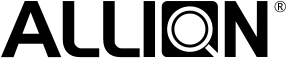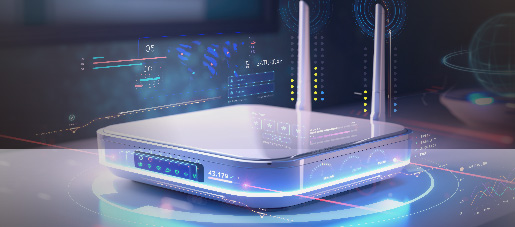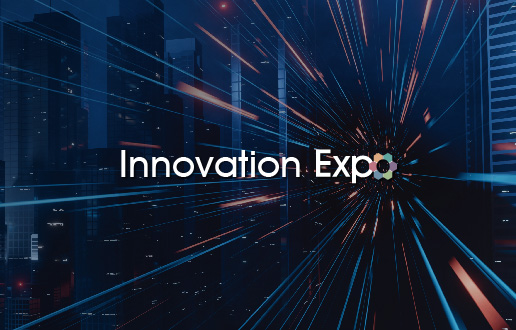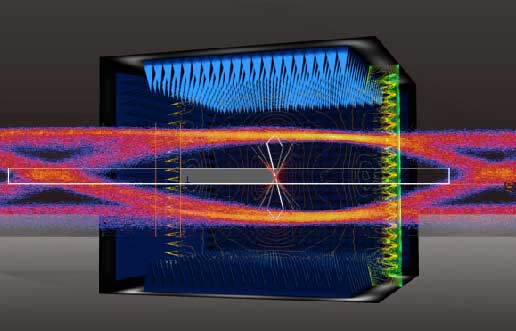近年では、無線LAN(Wi-Fi)とBluetoothの両方を搭載したデスクトップPCが増えています。自宅やオフィスに接続できるネットワーク環境が整っていれば、Ethernetケーブル(LANケーブル)がなくても、インターネットに接続できるのが大きなメリットがあり、利便性が高くなります。
ユーザー側で従来より快適なネットワーク環境を利用できる一方、ODM(メーカー)側にとって開発の難易度とコストが増してきます。デスクトップPCメーカーの開発チームメンバーは電子関連の専門知識を背景に持っているのが一般的ですが、有線信号(LAN)と無線信号(Wi-Fi/Bluetooth)に対する通信品質を確保するよう、専門のRFチームを構成し、無線周波数に関する設計・テスト・統合を行うメーカー企業さまもいらっしゃいました。

本記事ではODMが設計した小型のデスクトップPCはスループット(Throughput)が規格を満たさない場合はどのように検証するかをお話します。
事例紹介
■ テスト背景
過去あるODM様は自社の無線製品に対しスループットパフォーマンス評価を含める基本機能テストをすでに実施していましたが、製品リリース後効果が期待はずれになってしまうのです。というわけで、関連検証テストをアリオンに依頼されました。
当社はまずアンテナメーカーに併せて基本の仕様設計から、アンテナ設計、ハードウェアの回路構築、機構設計及びデバイスドライバまで確認し、あらゆる方向性から問題を一つ一つ排除して根本的な問題を確認しました。
アリオンの長年の検証テスト経験では、スループットパフォーマンスをより一層向上させるために、見える問題を一つずつ解決するだけでなく根本的な原因を発見するのが必須です。
■ テスト手順
RF性能問題をデバッグする際に、テスト方向性を間違わないよう、以下の手順に沿って確認を行うことを推奨します。
1. まず、元の状態のスループット測定データ(即ちBaselineデータ)を確認し、その後の比較用データとする
2. 今後の判断基準として、基本ソフトウェア、ファームウェア及びOS関連の情報が正しいかどうか、また既存の問題点が存在していないか確認する。以下の注意点をご参照ください:
▶デバイスマネージャでは黄色いビックリマーク(Yellow Bang)があってはならない。ビックリマークはそのデバイスのドライバのインストールが不完全で正常な状態ではないことを表す。以下のような状況が発生している可能性がある:
①ネットワークインターフェースカード:スループットや接続などの問題につながる可能性がある
②グラフィックカード:デバイスドライバが正常に作動しないため、グラフィックカードの周波数変動を引き起こしたり、ずっと全出力状態になったり、Wi-Fi/Bluetooth周波数帯域にノイズの影響を与える
③USBデバイス:USB 3.xの差動信号周波数2.5GHzは、Wi-Fi/Bluetoothに干渉を及ぼすため、Wi-Fi/Bluetoothの性能に影響しないよう、未使用時は操作状態をOFFにしておかないといけない
3. ご要望のアンテナ性能を満たしているかどうかを確認する:アンテナは高周波の性能に大きな影響を与える部品となるため、アンテナの対応周波数がズレると、スループットデータと通信距離を左右する。このため、満たしていない場合は微調整を行い、VSWR(電圧定在波比)、Isolation(絶縁)の性能パラメータ、またアンテナパターン(Antenna Pattern)を確認する必要がある
4. ノイズ(Noise)問題を確認する:ノイズとは必要のない信号であり、雑音であることです。ノイズは無線機器自体からのサーマルノイズ、クロック信号などが含まれる。例えばWi-FiとBluetoothは同じ2.4GHz周波数帯を共有し、同時に使用すると互いに干渉し合う場合があるため、スループット性能と通信距離に悪影響を及ぼす。通常、ノイズは放射性伝導(Radiation)と接触性伝導(Conductive)二つの経路からシステム全体に影響を与える
▶放射性ノイズ(Radiation)干渉を引き起こす可能性のある原因は以下の通り:
①機構の開孔部や隙間によってノイズが漏れてアンテナに影響していないか、機構の金属シールドの密着性を確認する
②製品内部のどの部品の放射ノイズが高いか確認し、シールド処置を行う。(例:金属のシールドケース、金属シートなどで覆う)
▶コンダクティブノイズ(conductive)干渉を引き起こす可能性のある原因:路基板上の配線または部品経由てノイズがあらゆるもジュルや空間に伝わる
■ テスト結果
以下のテスト結果は当社で実施した事例です。上述の手順に沿ってデバッグを行いました。
1. 測定対象物の元の状態のスループット測定データ(即ちBaselineデータ):
下表はメーカーのWi-Fiスループット(Throughput)のスペックと元の状態の装置のスループット測定一回目の結果です。
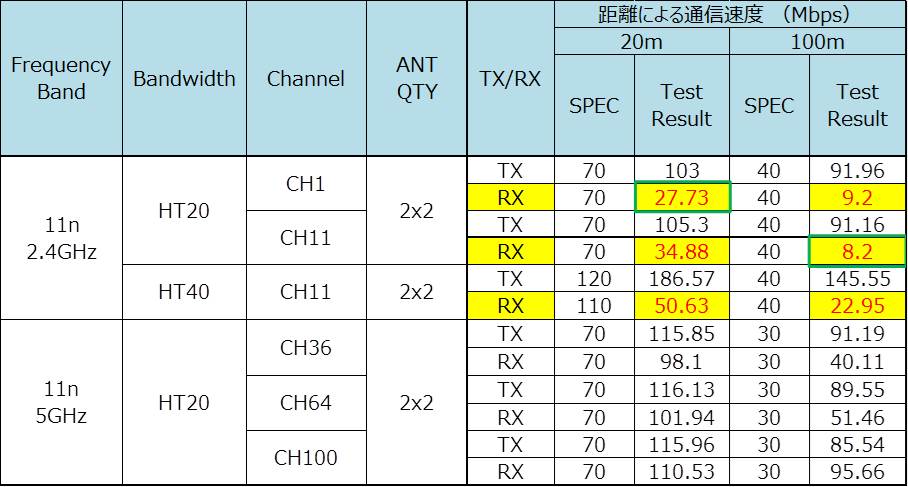
お客様の定義しているスペックと測定結果から、11nの周波数帯幅2.4GHzにおいて赤字でハイライトされている数値は不合格(Fail)を示しています。その数値のなかで、20mの際はスペックに対し最大42.27Mbpsの差があり、100mの際は最大31.8Mbpsの差があることがわかります。
続いて、システムのソフトウェアとデバイスドライバなどに対して、バージョンが正しいか、きちんとインストールされているかなどを確認します。
2. ソフトウェア、OSバージョンとデバイスドライバなどを確認
確認の結果によると、Windowsのバージョンは正確でした。また、デバイスマネージャ一覧には黄色いビックリマークが無いことから、ハードウェアデバイスのドライバは問題ないことが分かります。続いてアンテナの部分を確認します。
3. アンテナ性能を確認
ハードウェア面では、まず製品のアンテナのVSWR(電圧定在波比)とIsolation(絶縁)の状態を確認する必要があります。この二つのアンテナ性能の測定は簡単で、すぐにアンテナの基本性能を確認することが可能です。またネットワークアナライザー(Network Analyzer)でアンテナのVSWRとIsolationの性能データを確認できます。
- VSWR
迅速にアンテナと組み合わせの測定対象物の機構の操作周波数がズレていないか測定することができます。通常、業界におけるVSWRの基準は2以下で、数値が1に近ければ近いほど、より良いアンテナ特性が得られます。
- Isolation
Isolation特性の測定は、複数のアンテナがある製品のみ必要となります。信号の送受信の際にアンテナ同士がお互いに影響し合わないか、それによって全体のRF特性が下がらないかを判断することを目的としています。通常、業界におけるIsolationの基準は約-20~-30dBで、値が小さければ小さいほどより良い絶縁効果が得られます。
それでは、それぞれの測定データを見てみましょう。
- VSWR 測定結果
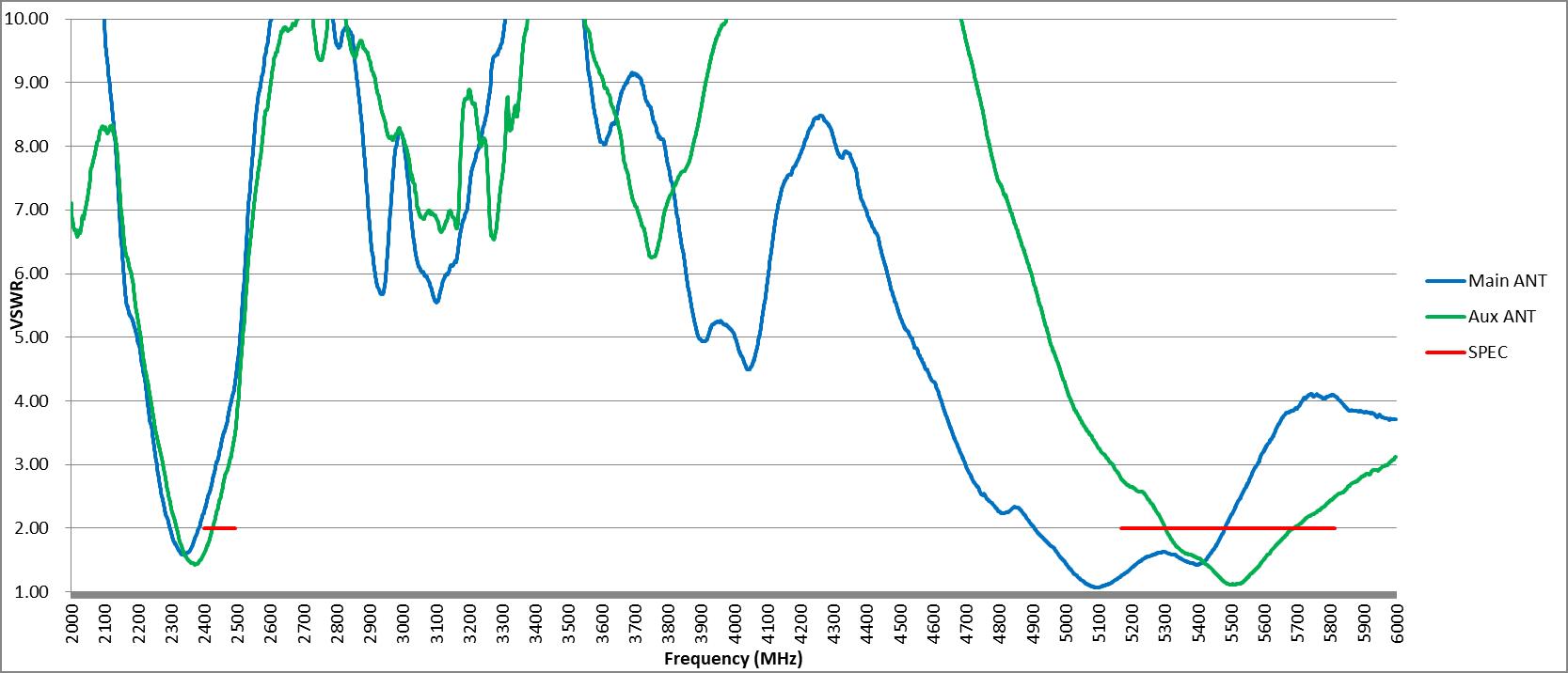
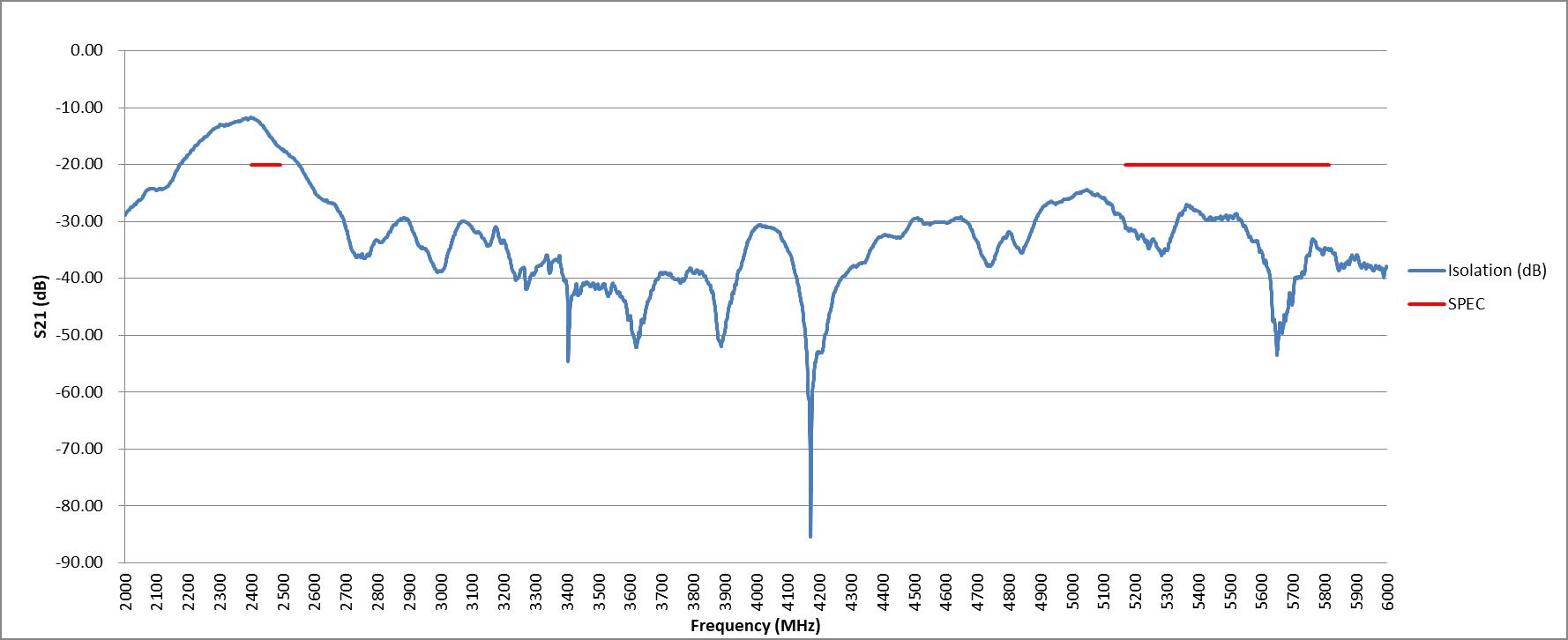

2.5GHz周波数ではVSWRが4.49(赤文字)と比較的悪い結果が分かります。折れ線グラフからも、アンテナの使用帯域は低周波側にズレていることが分かります。これは2.4GHz周波数帯域のスループットに影響しますが、お客様側では材料管理の都合により現時点でアンテナの構造を調整することができないため、デバイスのケースに対して改善を行うしかありません。そのため、続いてIsolationのデータを確認し、改善できるかどうかを判断します。
- Isolation 測定結果

Isolationは2.4GHzと2.5GHz周波数においてそれぞれ-11.23と-14.9dB(赤文字)の結果が出ています。通常、業界の基準は-20dBで、測定データは業界の基準値に比べて10dB近く劣っています。そのため、Isolationも改善を行う必要があります。
主にIsolationの特性に影響を与えるのは、二つのアンテナ間の距離と極性(偏波)、二つの要素があります。製品の外観から、二つのアンテナはどちらもフロントサイドにあり、アンテナ間の距離は僅か3cmしかありません(下図左)。なお、二つのアンテナの設置に関しては極性がずらしてあるため、Isolationを悪化させている要因は距離が近すぎるせいだと推定します。この仮説を検証するため、二つのアンテナの間に絶縁材(下図左)を設置し、二つのアンテナ間の絶縁度合いを向上させた実験をシミュレーションしました。
ネットワークアナライザーを用いて、絶縁材無しと絶縁材有り(銅箔および電波吸収体)のIsolationを測定した結果、絶縁材を設置後の2.4GHz周波数でのIsolationは-12.23dBから-14dBに改善され、2.5GHz周波数でのIsolationは-14.9dBから-16.5dBに改善されています。

次はスループットの検証と比較を行いました。下表から、絶縁材を取り付けると通信距離20mにおける結果は23.05Mbpsが37.52~47.38Mbpsに改善され、100mにおける結果は6.5Mbpsが11.24~18.32Mbpsに改善されていることから、Isolationを改善すると確実にスループットを向上させることができると分かります。

以上のIsolation改善とスループットの検証から、二つのアンテナの距離が近すぎるという仮定が正しかったと分かります。当社はお客様と即時にアンテナの設置位置について話合い、変更案を提案しました。再確認したテスト結果によると、製品のフロントサイドに二つあったアンテナを前後に一つずつに変更したあと、アンテナのIsolation問題が確実に改善されました。以下にアンテナの新しい設置位置とスループット比較データを示します。

改善後の測定対象物に対して、再度スループットテストを実施しました。結果は以下の通り:
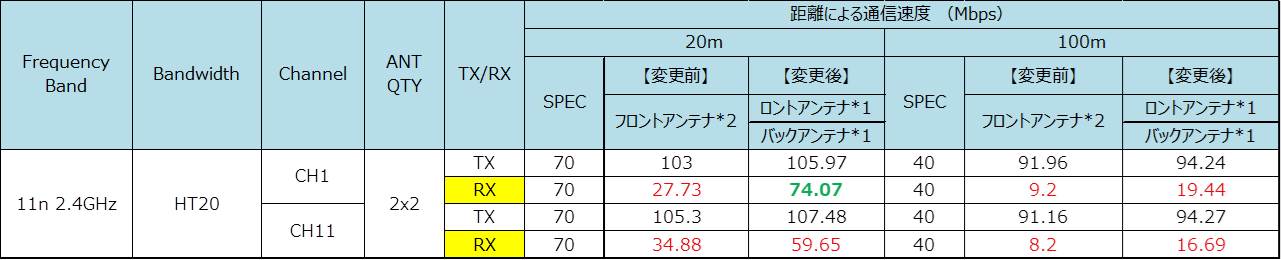
アンテナの設置位置を変更後、スループット値は明らかに改善されていました。RX Channel 1の通信距離20mでは27.73から74.07に改善され、測定結果が合格(Pass)となりました。その他のChannelや距離においてもスループットの向上が見られます。この結果から、アンテナ本体と配置設計の良し悪しは、スループットの測定結果に直接影響を与えることが分かります。即ち、良くないアンテナ設計はエンドユーザーの満足度および信頼性に影響を及ぼし、最終的にもクレーム率やブランドの評価にも繋がります。
既にお気づきかも知れませんが、スループットRX Channel 1の通信距離100m、Channel 11の通信距離20mと100mに関する数値は相変わらず不合格(Fail)となっています。特に100mの数値は僅か16.69~19.44Mbpsとなり、スペックの半分にも到達していませんが、一方でTXの数値は非常に良い結果が得られています。アリオンのテスト経験によると、この原因はノイズの影響と考えられます。
ここまで無線製品の設計上注意すべき点などについてある程度理解できたのではないでしょうか。次回は“手順4:ノイズ測定とデバッグ”を行った結果と分析をみなさまに共有したいと思います。
無線製品評価テストにご興味がある方はこちら
アリオンは、長年にわたる検証テストの経験があり、ユーザーシチュエーションに沿ったカスタマイズテストを提案することができます。また、製品の性能やユーザー体験を向上できるよう、お客様には専門的な市場評価および競合分析レポートも提供することで、各メーカーがそれぞれの分野における過酷な製品競争の中で、評価を得てマーケットシェアを占め先手を取れるようサポートいたします。